Win10电脑wsappx占用电脑大量内存怎么办?
作者:辰奕 人气:最近有不少用户在使用Win10电脑的时候都出现了突然的卡顿,调取任务管理器发现wsappx进程占用CPU非常高,所以导致电脑的运行速度非常的缓慢,那么遇到这种情况我们要怎么解决呢?下面小编就为大家整理一下吧!
操作方法:
1、先来看一下电脑刚开机的时候,wsappx进程占CPU资源非常高,这时电脑运行速度缓慢。

2、这时可以在Windows10系统点击开始按钮,在弹出菜单中选择“Windows应用商店”菜单项。

3、在打开的应用商店窗口中,点击右上角的“更多”按钮

4、在打开的下拉菜单中点击“设置”菜单项。

5、这时会打开应用商店的设置窗口,找到“自动更新应用”一项,看到其开关默认为开的状态,我们点击该开关,使其关闭。

6、这时再查看Windows10的任务管理器,就可以看到该进程占用CPU资源已为0了,过一会甚至会出现自动关闭wsappx进程,从而不再占用系统资源。

 Win7系统怎么安装?使用UEFI引导安装Win7系统教程
Win7系统怎么安装?使用UEFI引导安装Win7系统教程 Win11怎么删除开机选择系统界面 关闭开机选择系统技巧
Win11怎么删除开机选择系统界面 关闭开机选择系统技巧 Win11怎么从Dev渠道切换Beta渠道 Dev渠道强制切换Beta渠道教程
Win11怎么从Dev渠道切换Beta渠道 Dev渠道强制切换Beta渠道教程 Win10系统还原失败怎么办?Win10还原系统失败解决办法
Win10系统还原失败怎么办?Win10还原系统失败解决办法 游戏占用cpu过高怎么办_怎么降低游戏cpu占用率
游戏占用cpu过高怎么办_怎么降低游戏cpu占用率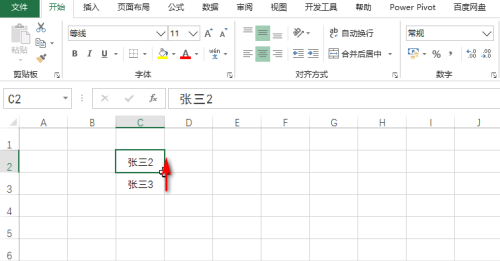 excel如何交换上下单元格的内容 交换上下单元格内容教程
excel如何交换上下单元格的内容 交换上下单元格内容教程 Win11如何检查RAM内存 检查RAM内存方法
Win11如何检查RAM内存 检查RAM内存方法 Windows11会自动更新吗 自动更新详情介绍
Windows11会自动更新吗 自动更新详情介绍 虚拟机中怎么安装WinXP系统?
虚拟机中怎么安装WinXP系统? Win11英文版分辨率怎么调整 分辨率调整方法
Win11英文版分辨率怎么调整 分辨率调整方法